Overview
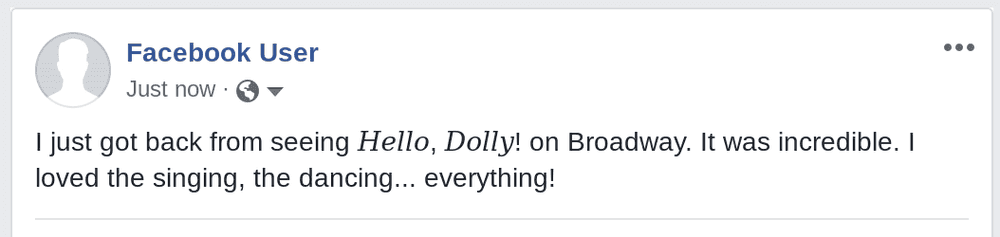 Tú puedes usar itálicas en Facebook para enfatizar palabras, frases, títulos de libros y películas, o simplemente ser divertido y diferente. Esta guía explica cómo crear texto en itálica en algunos lugares de Facebook, incluyendo: publicaciones, comentarios, notas, en tu perfil y en Messenger.
Tú puedes usar itálicas en Facebook para enfatizar palabras, frases, títulos de libros y películas, o simplemente ser divertido y diferente. Esta guía explica cómo crear texto en itálica en algunos lugares de Facebook, incluyendo: publicaciones, comentarios, notas, en tu perfil y en Messenger.
Facebook no tiene formas incorporadas para crear texto en itálica (excepto en Notas). Así que para poder hacer texto en itálica en Facebook, necesitarás generar texto en itálica con unicode. Esta guía te mostrará cómo generar texto en itálica unicode con el generador de texto en itálica de YayText.
Una advertencia: Aunque la mayoría de las personas no tienen ningún problema viendo texto en itálica unicode, ciertos navegadores y plataformas (como algunas versiones de Android) podrían tener problemas. Los usuarios que no pueden ver letras en itálica unicode verán los caracteres de reemplazo predeterminados de su sistema (normalmente casillas o signos de interrogación).
Las publicaciones de Facebook son el lugar más común donde las personas quieren utilizar itálicas. Los comentarios son otro lugar donde las personas podrían querer usar texto en itálica. Las notas son similares a las publicaciones, pero son usadas para contenido más largo como artículos. Las notas no son ni siquiera tan populares como las publicaciones. Las notas son el único lugar donde Facebook ofrece una solución de italización "nativa", la cual no requiere de la herramienta de texto unicode de YayText. Otros lugares donde las personas podrían querer usar texto en itálica es en sus perfiles (p.e., en la sección Acerca de Mí), o en chats directos en Facebook Messenger.
Itálicas en publicaciones normales de Facebook
-
Paso 1: Escribe tu publicación
Solo escribe tu texto como lo harías normalmente. ¡No presiones publicar todavía!
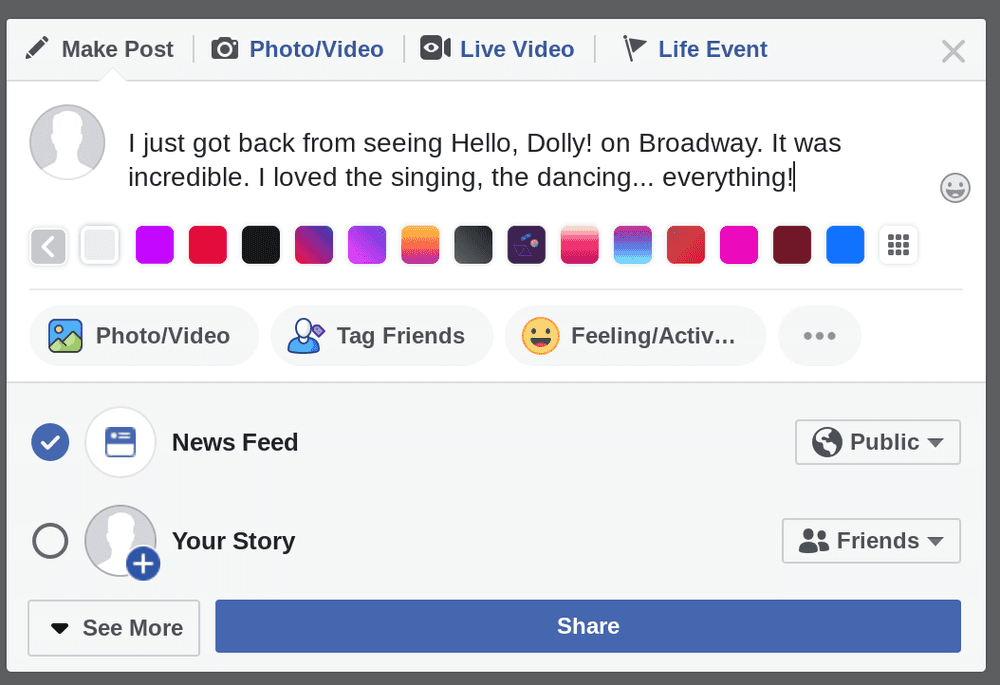
-
Paso 2: Crea tu texto en itálica
En una nueva pestaña, abre el generador de texto itálico de YayText. Introduce el texto que quieras en itálica en la casilla de "Tu texto". Entonces haz clic en el botón de "copiar" al lado del estilo de itálica que quieras utilizar. Tu texto estilizado ahora está copiado en el portapapeles de tu computadora. Consejo: El estilo "sans" serif combina mejor con la fuente de Facebook. El estilo "serif" proporciona un contraste más estilístico.
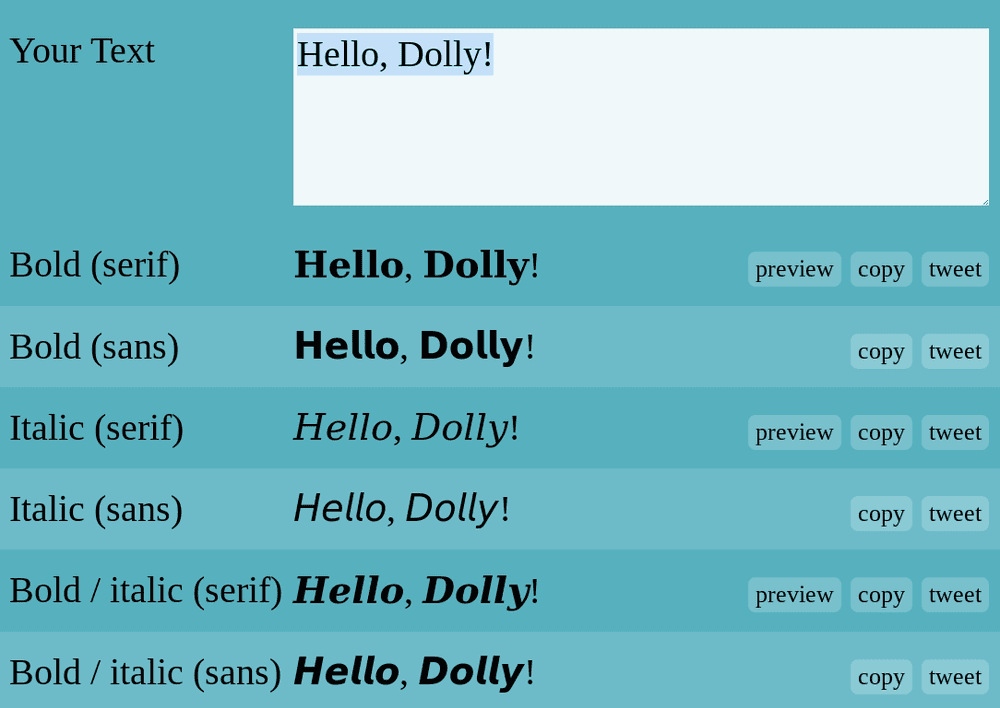
-
Paso 3: Reemplaza el texto en tu publicación
Vuelve a tu publicación y pega el texto en itálica que copiaste en el paso anterior.
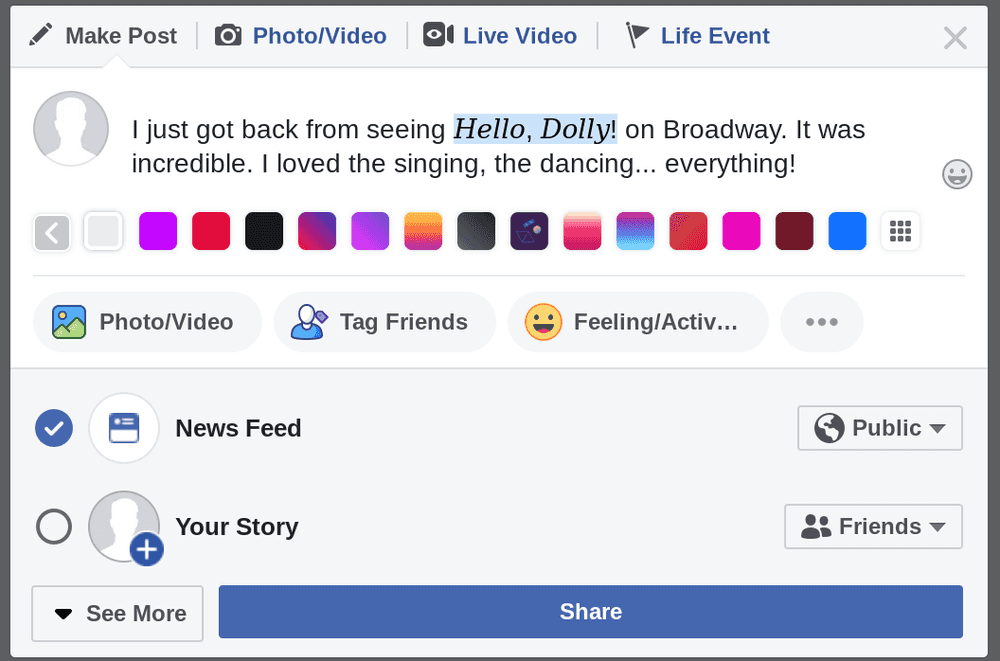
-
Paso 4: Has terminado
¡Lo hiciste, dame esos cinco! ¡Tu publicación ahora tiene itálicas!
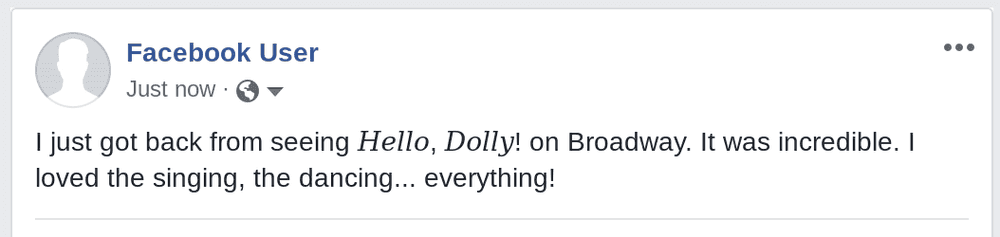
Itálicas en publicaciones de fondo gigantes
-
Paso 1: Escribe tu publicación
Las publicaciones cortas pueden ser mostradas en un tamaño de fuente más grande. Tú puedes elegir un color de fondo o diseño para tu publicación. Escribe tu publicación como lo harías normalmente. Mantenlo corto, para que así se muestre más grande. ¡Todavía no hagas clic en publicar!
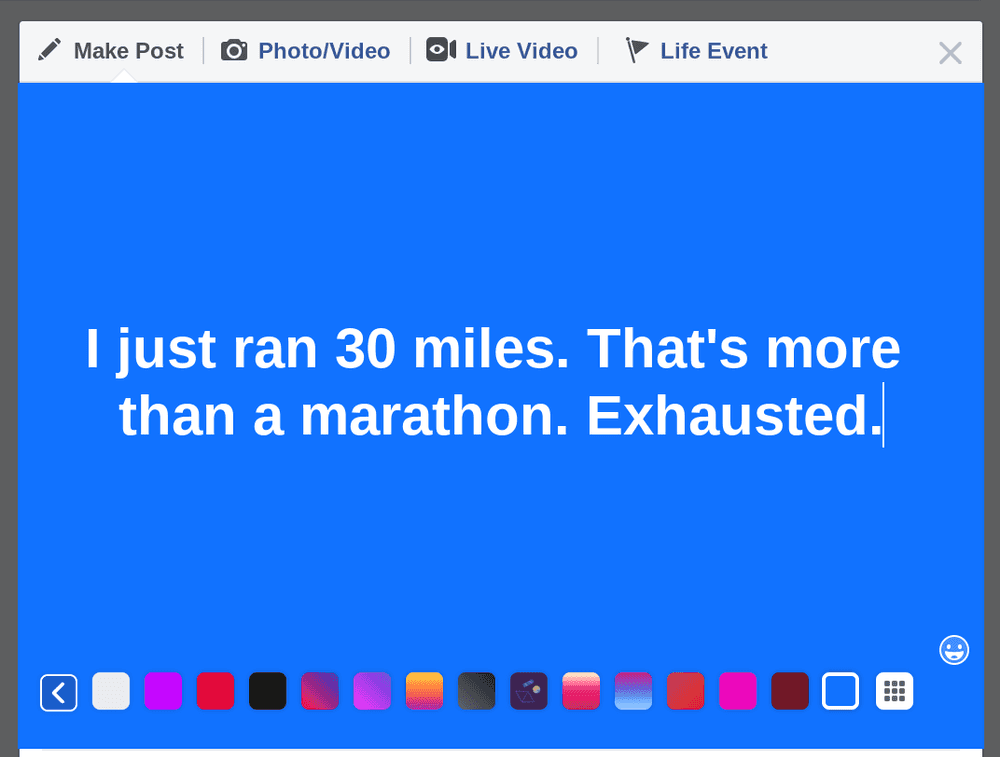
-
Paso 2: Convierte tu texto en itálica
En una nueva pestaña, abre el generador de texto itálico de YayText. Introduce el texto que quieras en itálica en la casilla de "Tu texto". Entonces haz clic en el botón de "copiar" al lado del estilo de itálica que quieras utilizar. Tu texto en itálica ahora está copiado en el portapapeles de tu computadora. Consejo: El estilo "sans" serif combina mejor con la fuente de Facebook.
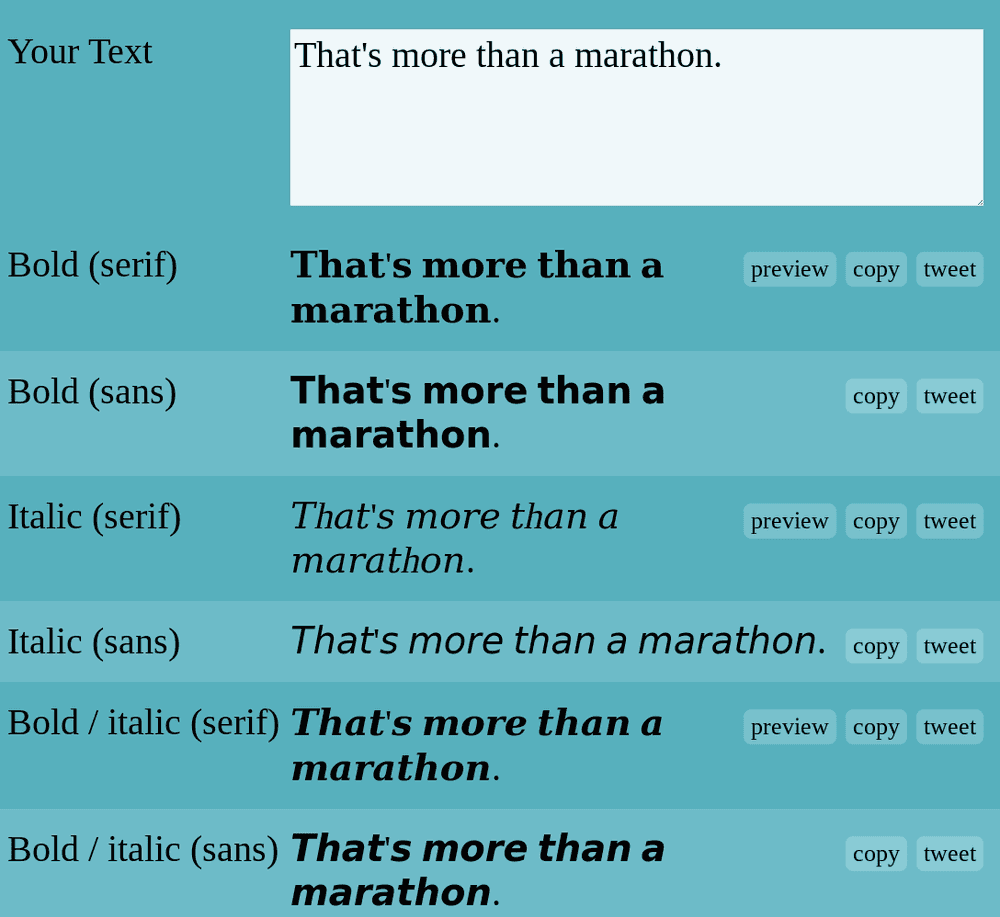
-
Paso 3: Reemplaza el texto en tu publicación
Vuelve a tu publicación y pega el texto en itálica que copiaste en el paso anterior.
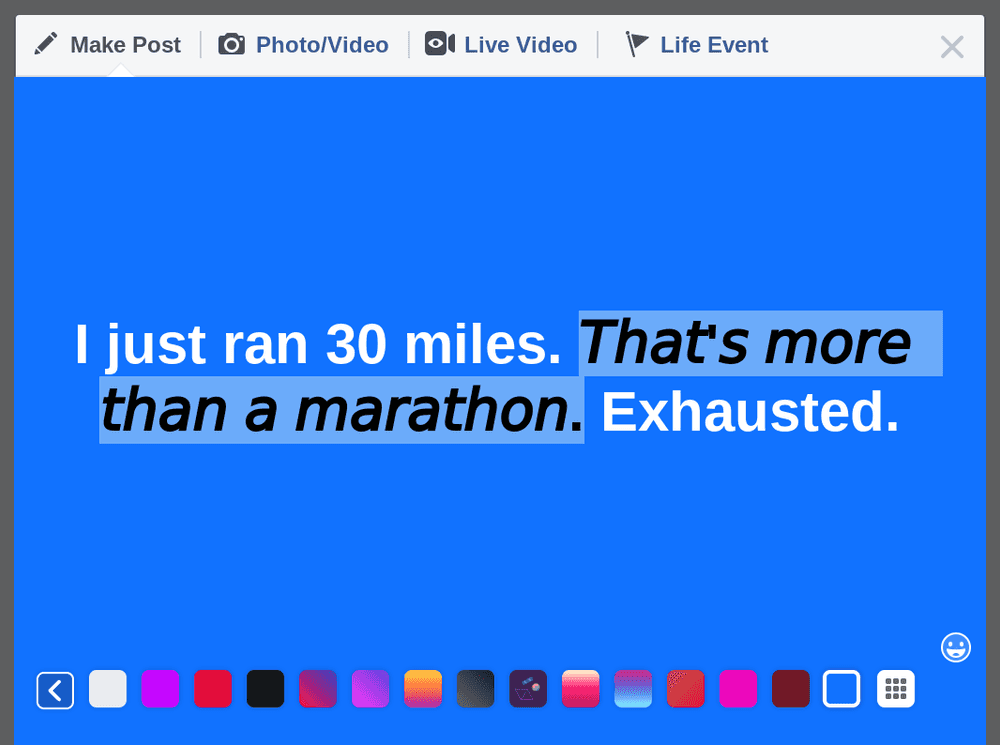
-
Paso 4: Has terminado
¡Yuju! ¡Tu publicación ahora tiene texto en itálica!
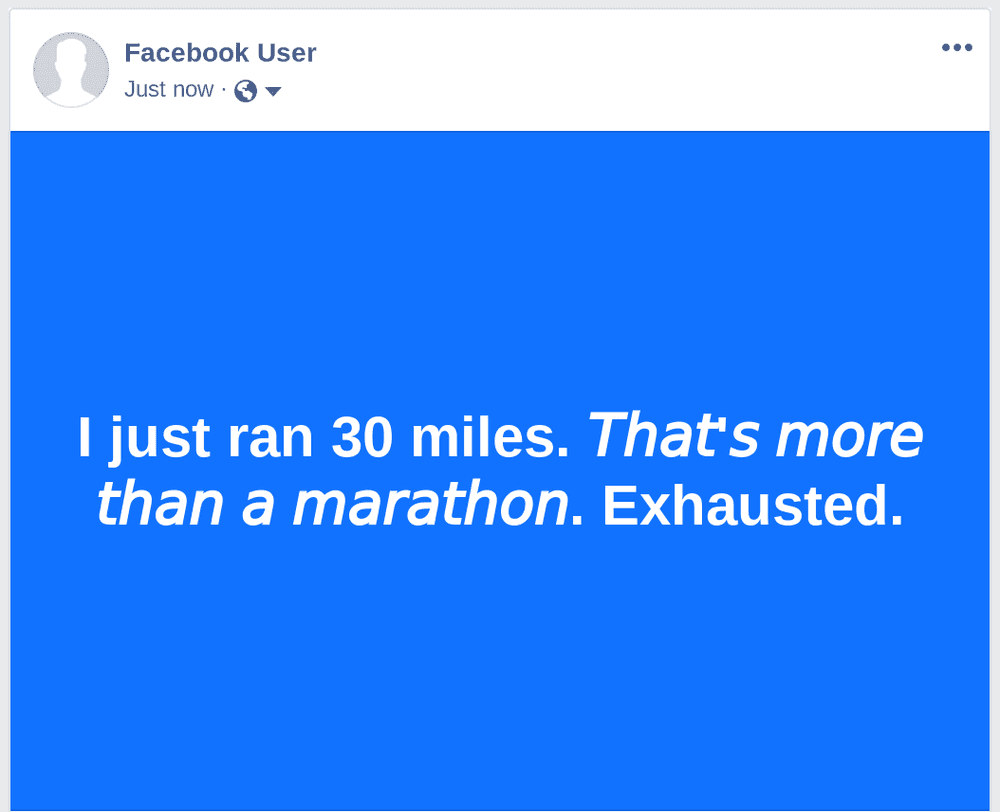
Itálicas en los comentarios
-
Paso 1: Escribe tu comentario
Escribe tu comentario como lo harías normalmente. ¡No lo publiques todavía!

-
Paso 2: Transforma tu texto en itálicas
En una nueva pestaña, abre el generador de texto itálico de YayText. Introduce el texto que quieras en itálica dentro de la casilla de "Tu texto". Entonces, haz clic en el botón de "copiar" al lado del estilo de itálica que quieras usar. Tu texto en itálica ahora está copiado en el portapapeles de tu computadora. Consejo: El estilo "sans" serif combina mejor con la fuente de Facebook.
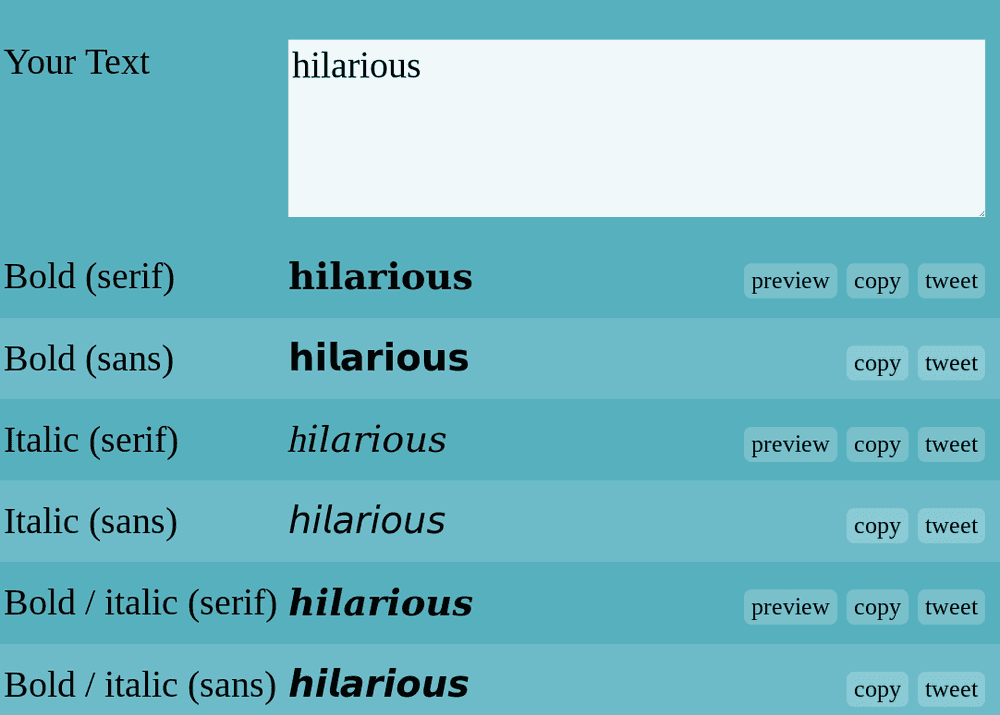
-
Paso 3: Reemplaza el texto en tu comentario
Vuelve a tu comentario y pega el texto con itálica que copiaste en el paso anterior. ¡Ahora puedes publicarlo!

-
Paso 4: Has terminado
¡Yuju! ¡Tu comentario ahora tiene texto en itálica!
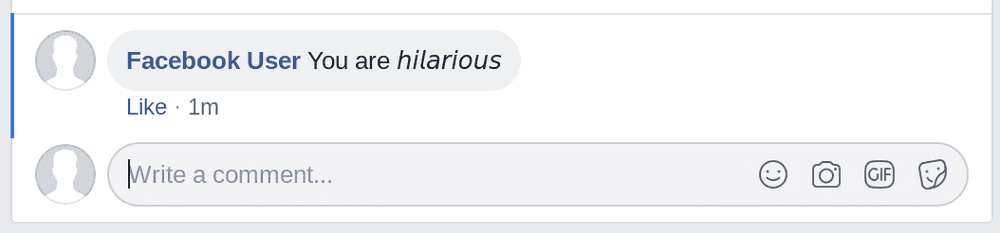
Itálicas en las notas
-
Paso 1: Crea una nueva nota
Dirígete a facebook.com/notesy haz clic en el botón de "Escribir una nota".
-
Paso 2: Transforma tu texto en itálica
Selecciona la porción de texto que quieras en itálica. Y haz clic en la "I"
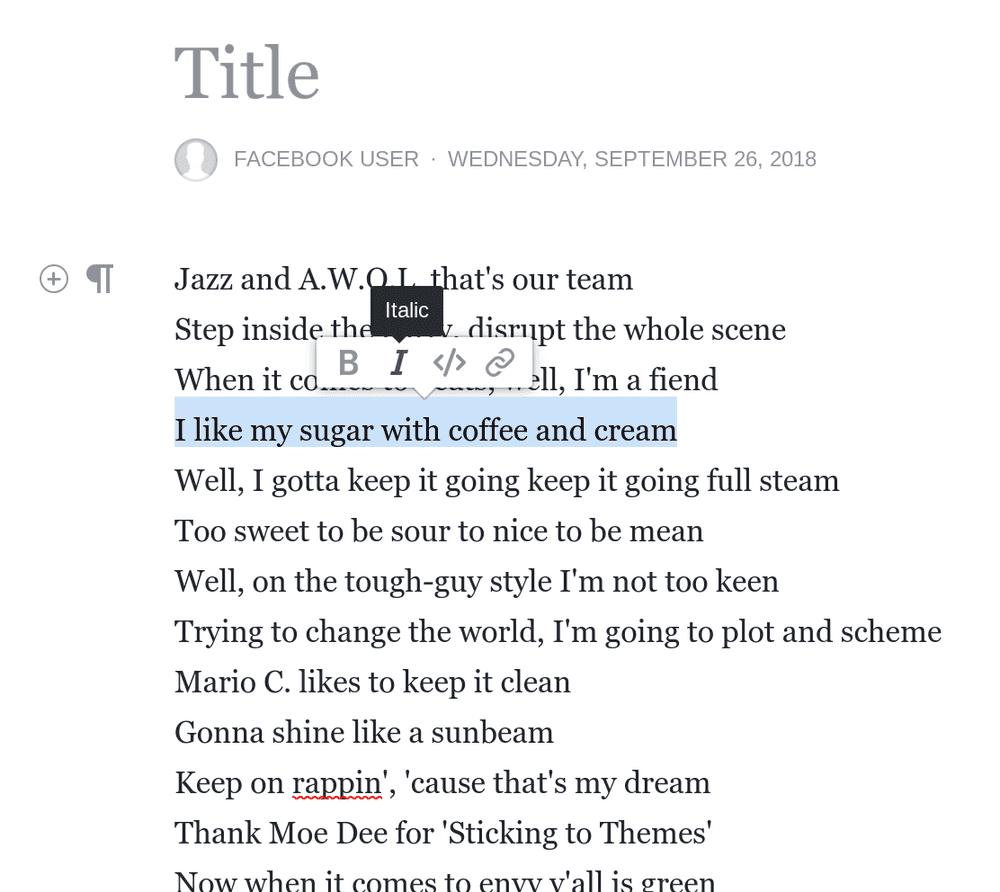
-
Paso 4: Has terminado
¡Felicitaciones! ¡Tu nota tiene texto en itálica!
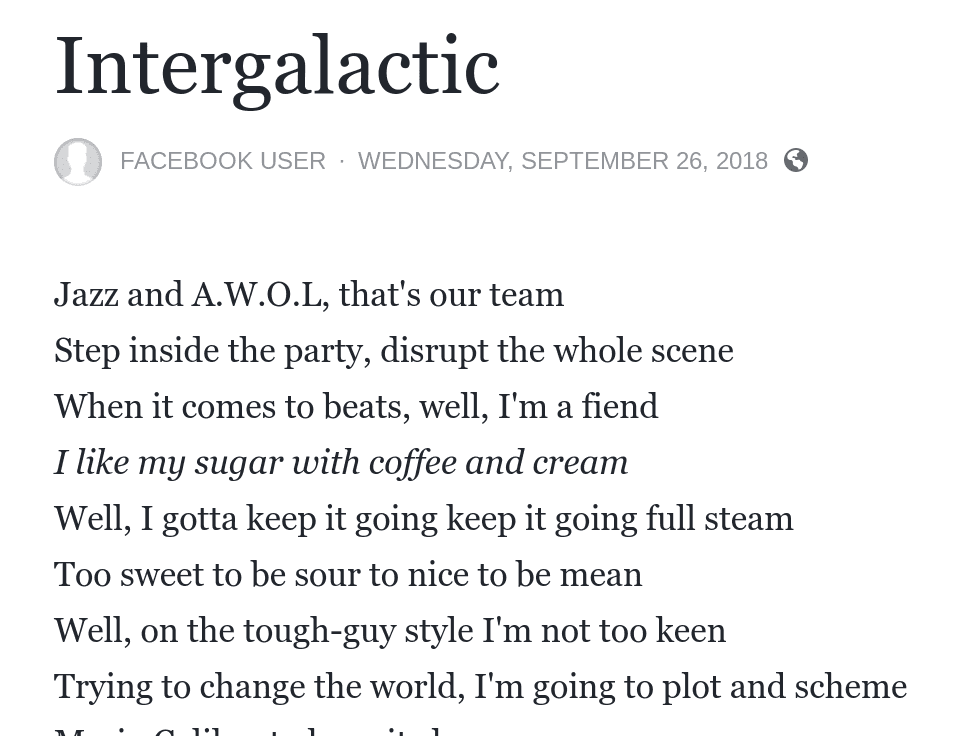
Itálicas en tu perfil de Facebook
-
Paso 1: Edita tu perfil
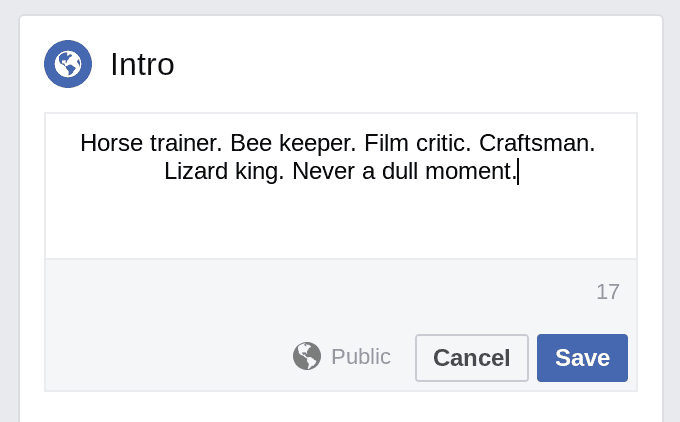
-
Paso 2: Transforma tu texto en itálicas
En una nueva pestaña, abre el generador de texto itálico de YayText. Introduce el texto que quieras en itálica dentro de la casilla de "Tu texto". Entonces, haz clic en el botón de "copiar" al lado del estilo de itálica que quieras usar. Tu texto en itálica ahora está copiado en el portapapeles de tu computadora. Consejo: El estilo "sans" serif combina mejor con la fuente de Facebook.
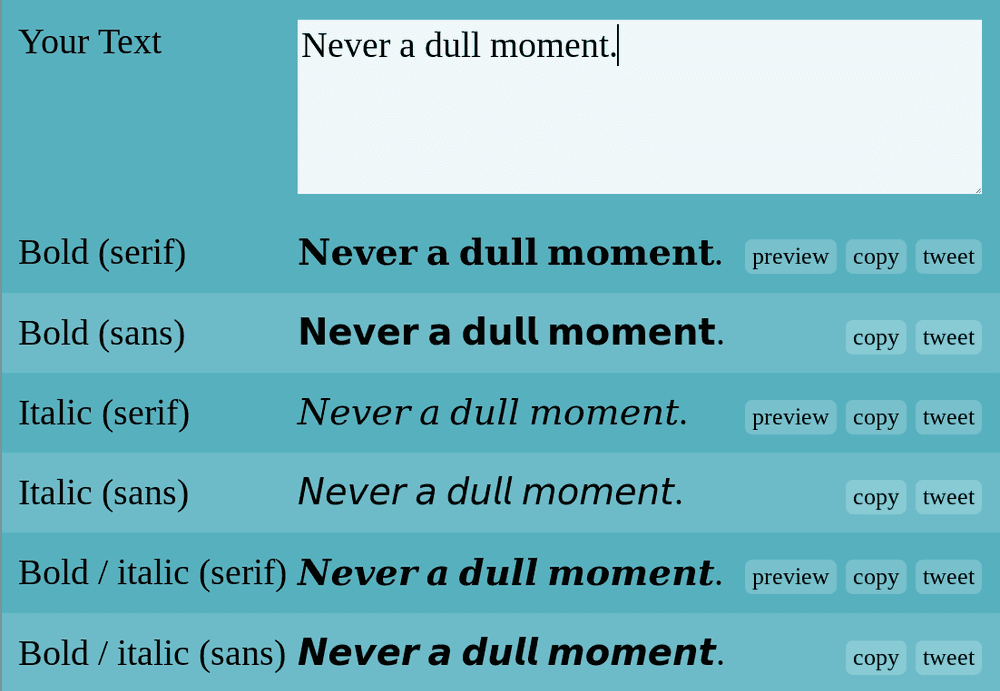
-
Paso 3: Reemplaza el texto en tu perfil
Vuelve a la publicación de perfil y pega el texto en itálicas que copiaste en el paso anterior.
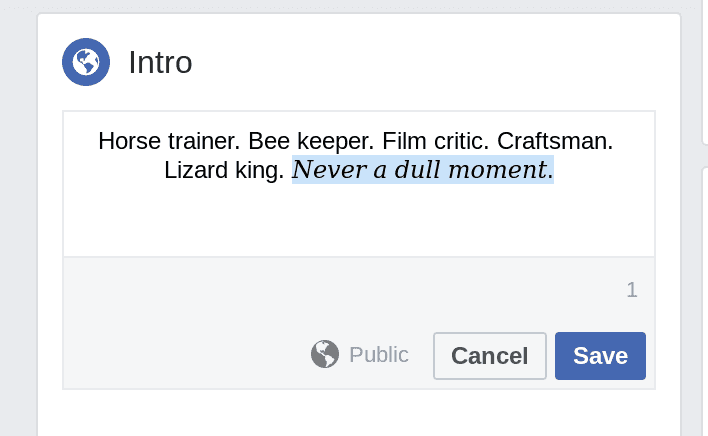
-
Paso 4: Has terminado
¡Mira eso! ¡Tu perfil ahora tiene texto en itálica!
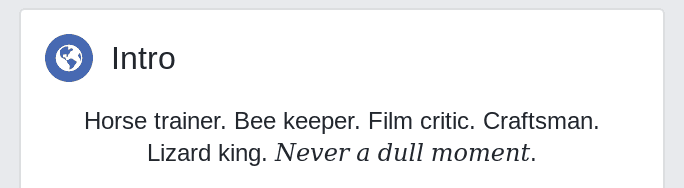
Itálicas en Facebook Messenger
-
Paso 1: Escribe tu mensaje
Escribe tu mensaje como lo harías normalmente. ¡No lo publiques todavía!
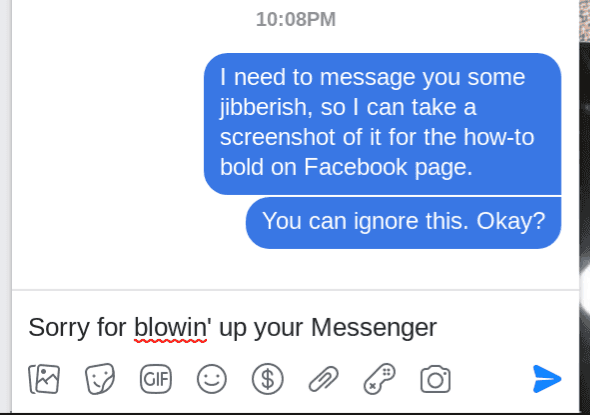
-
Paso 2: Transforma tu texto en itálicas
En una nueva pestaña, abre el generador de texto itálico de YayText. Introduce el texto que quieras en itálica dentro de la casilla de "Tu texto". Entonces, haz clic en el botón de "copiar" al lado del estilo de itálica que quieras usar. Tu texto en itálica ahora está copiado en el portapapeles de tu computadora. Consejo: El estilo "sans" serif combina mejor con la fuente de Facebook.
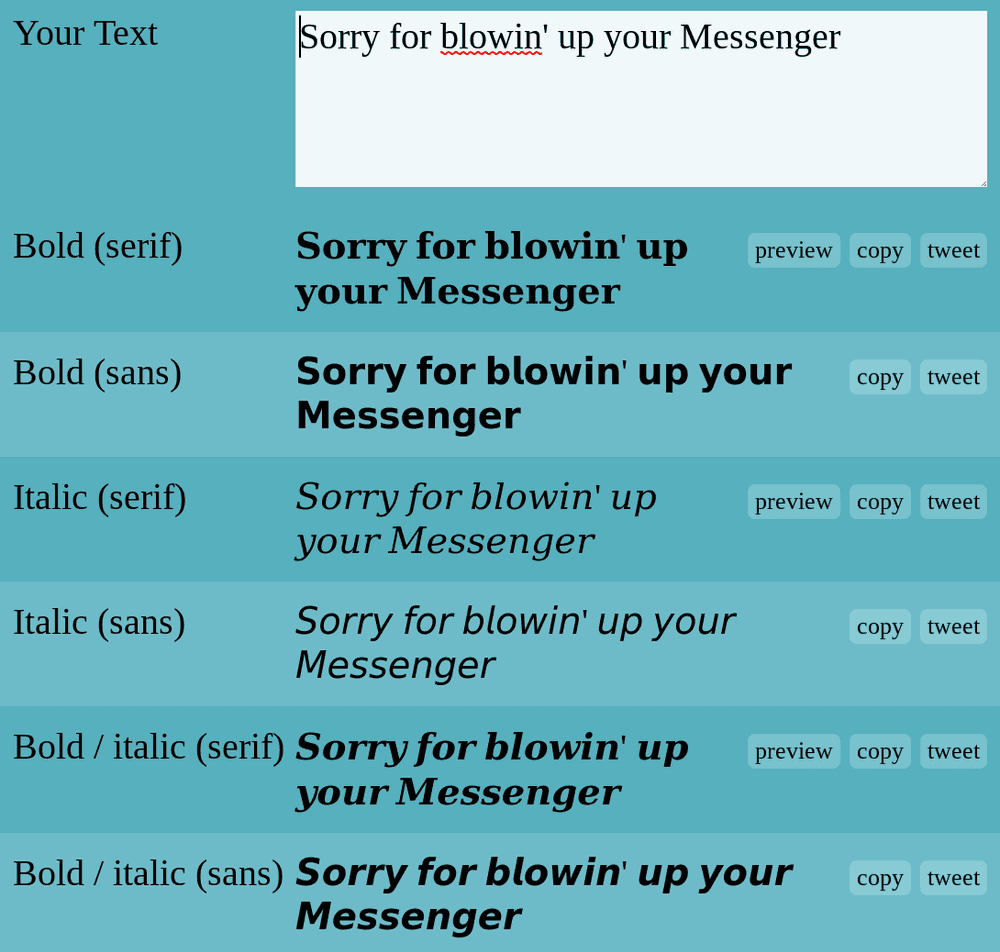
-
Paso 3: Reemplaza el texto en tu mensaje
Vuelve a tu mensaje y pega el texto en itálica que copiaste en el paso anterior.
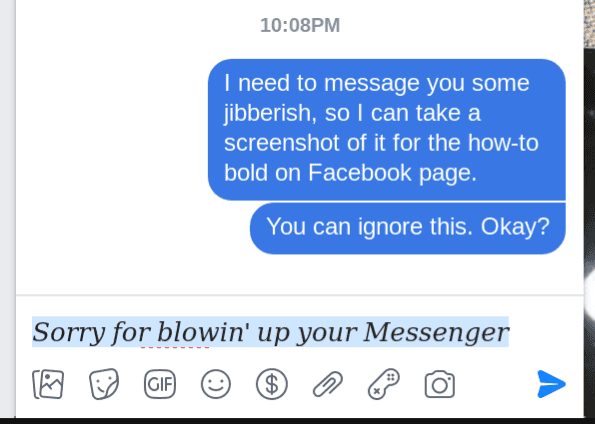
-
Paso 4: Has terminado
Y... ¡Tu mensaje ahora tiene texto en itálica!
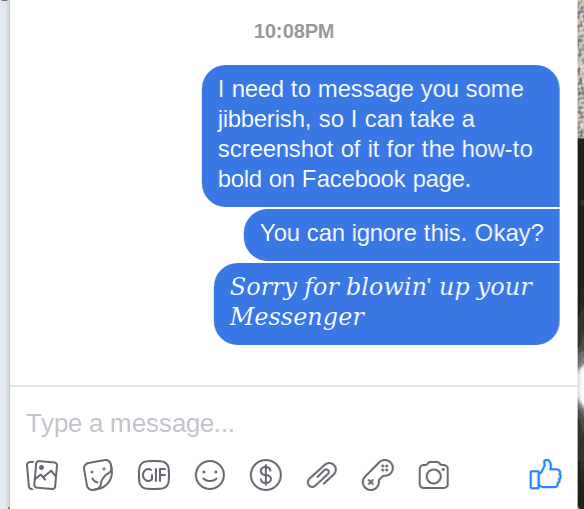
A nosotros nos encantaría escuchar sobre ti en twitter.com/yaytext y facebook.com/yaytext. Déjanos saber si te gusta YayText. Si tienes preguntas, por favor hazlas. Estamos felices de ayudar. Aquí está nuestra política de privacidad. Hecho por @varga © Yay Okay LLC 2025.
Follow @YayText